有些朋友可能不知道,虚拟光驱其实是一种模拟光盘驱动器的程序,它主要作用就是模拟真实光驱。而本文主要就是针对虚拟光驱安装步骤和虚拟光驱载入镜像的方法,看了本文就知道,其实虚拟光驱安装步骤其实非常简单,现在请看下文虚拟光驱安装步骤的详细解说。
什么是虚拟光驱:一种模拟光盘驱动器的程序,它的作用是模拟真实光驱,读取或运行存放硬盘当中的镜像文件,这些镜像文件可能是直接复制于光盘的数据;众所周知,想要读取光盘信息必须将光盘放入真实光驱内,但有了虚拟光驱,人们可以事先将光盘中的数据拷贝到硬盘,在通过虚拟光驱模拟真实光驱来读取上面的数据,这样就能避免每次读取数据都需要光盘放入真实光驱内;
常见的虚拟光驱有:1.精灵虚拟光驱(Daemon Tools Lite)、2.酒精120度(Alcohol 120%)、3.虚拟光碟(Virtual Drive)、4.碟中碟虚拟光驱等等,本文将针对最为常用的精灵虚拟光驱(Daemon Tools Lite)作详细的使用详解;
手把手教你虚拟光驱怎么用【图文详解】:
1,下载安装精灵虚拟光驱,下载好解压后双击开始安装;
2,第二步,请选择语言,这里选择“简体中文”;
3,第三步,在“安装向导”中直接点击“下一步”;
4,在“许可协议”中点击“我同意”;
5,在“许可类型”中选择“免费许可”,点击“下一步”,这里需要解释一下,通常情况下使用虚拟光驱仅仅用于读取游戏安装镜像、程序安装镜像、提取镜像数据等基本的操作,所以我们使用“免费许可”就行了,如果需要更多的服务支持或者手上有序列号可以选择“付费许可”;
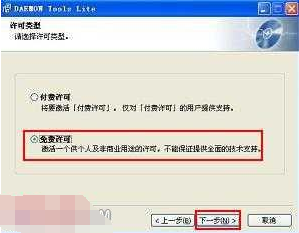
6,“选择组件”中按照默认提供的安装组件即可,无需选择,直接点击“下一步”;
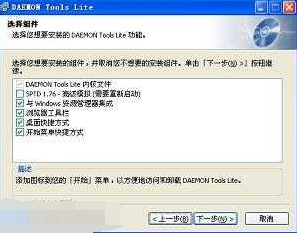
7,“选择安装位置”,可以更改虚拟光驱的安装目录,也可以保持默认的安装目录不变,直接点击“安装”即可;

8,虚拟光驱开始安装,直至虚拟光驱安装结束后,选择“立即重启”,点击“完成”,电脑将自动重新启动;


9,重新启动之后,系统将提示“正在寻找虚拟光驱...”,直至任务栏右下角出现“新硬件已安装并可以使用了”的提示,这表明虚拟光驱安装成功了,在任务栏右下方将会出现虚拟光驱的图标,同时在“我的电脑”中也会出现跟光驱一模一样的图标;

10,右键点击任务栏右下角的虚拟光驱图标,在弹出菜单中选择“虚拟设备”
11,选择“设备O:[盘符:]无媒体”,选择“载入镜像”;

12,将镜像文件载入虚拟光驱(后缀为ISO、ISO、BIN、BWT、MDS/MDF、NRG 、IMG、ISZ 、CUE、CCD 、APE、FLAC、WV等等)
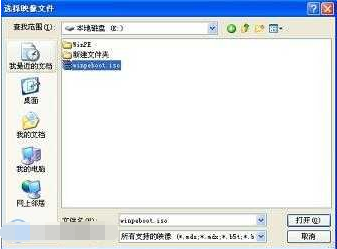
13,最后打开“我的电脑”,在虚拟光驱中就能见到模拟出来的光驱文件了,双击虚拟光驱就能打开文件或将游戏安装到硬盘了;
虚拟光驱安装步骤想必大家都已经掌握了,若大家想了解更多相关知识,敬请关注我们的windows7en之家官网(http://www.958358.com)更多精彩内容等你来看!
相关推荐:
发烧友教你win10如何用u盘安装win7 64
win8好不好用?电脑达人来告诉你
最简单的win7iis安装方法分享
系统之家一键重装win8图文教程